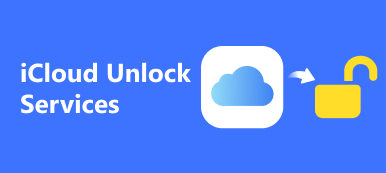生体認証 ID は、Mac などのデジタル デバイスにアクセスするときに便利です。ただし、すべてのコインには 2 つの側面があり、生体認証テクノロジーも同様です。たとえば、一部のユーザーは、パスワードを忘れてデバイスからロックアウトされたと報告しました。 Apple は問題を認識し、いくつかの方法を導入しました。 パスワードや Apple ID なしで Mac のロックを解除する。このガイドでは、実践的な方法を示し、ワークフローを詳細に示します。
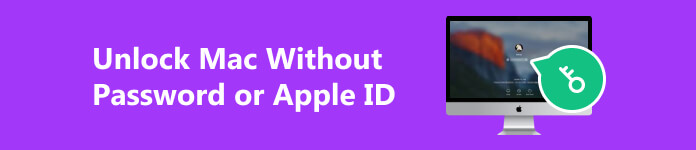
パート 1: パスワードや Apple ID なしで MacBook のロックを解除する方法
方法 1: FileVault 回復キーを使用して MacBook Pro のロックを解除する方法
FileVault は macOS のセキュリティ機能です。ハードドライブとすべてのデータを暗号化します。この機能を有効にすると、パスワードや Apple ID を使用せずに MacBook Pro/Air のロックを解除し、デバイスへのアクセスを取り戻すことができます。
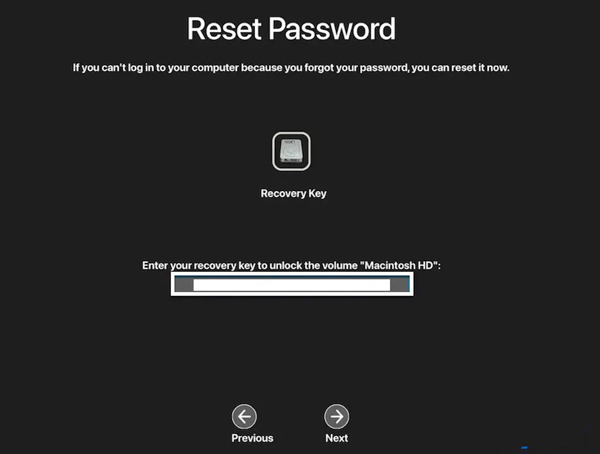
ステップ1 次のようなメッセージが表示されるまで、間違ったパスワードを使用して Mac にログインしてみてください。 再起動してパスワードリセットオプションを表示する。それをクリックしてコンピュータを再起動します。
ステップ2 オプションが表示されたら、選択します FileVaultリカバリキー。次に、回復キーを入力します。
ステップ3 ユーザー名を選択し、新しいパスワードを入力して確認します。その後、指示に従ってプロセスを完了します。
ステップ4 最後に、 再起動 ユーザー名と新しいパスワードを使用してログインします。
方法 2: パスワード リセット アシスタントを使用して MacBook のロックを解除する方法
Apple ID と FileVault なしで MacBook Air/Pro のロックを解除できますか?答えは「はい」です。パスワード リセット アシスタントは、ほとんどの MacBook で利用できます。これにより、Mac パスワードをリセットし、マシンに簡単にアクセスできるようになります。
ステップ1 Mac をリカバリ モードで起動します。
Intel ベースの Mac では、ボタンを押しながらデバイスを再起動します。 Command + R までのキー Apple ロゴが表示されます。
Apple Silicon Mac では、Mac をシャットダウンし、 出力 ボタンが表示されるまで オプション アイコン。アイコンをクリックしてヒットします Continue.
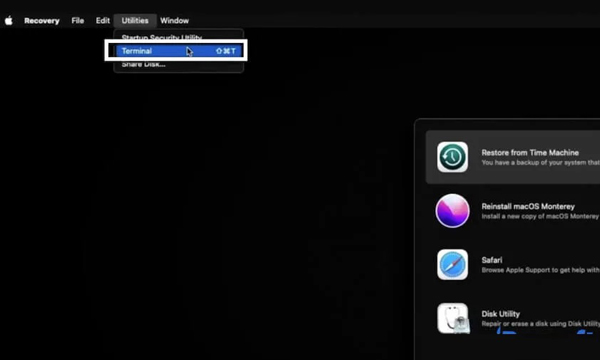
ステップ2 に行きます ユーティリティ メニューを選択し、 ターミナル.
ステップ3 入力します パスワードを再設定する ターミナル ウィンドウで、 返品 キーボードのキーを押します。
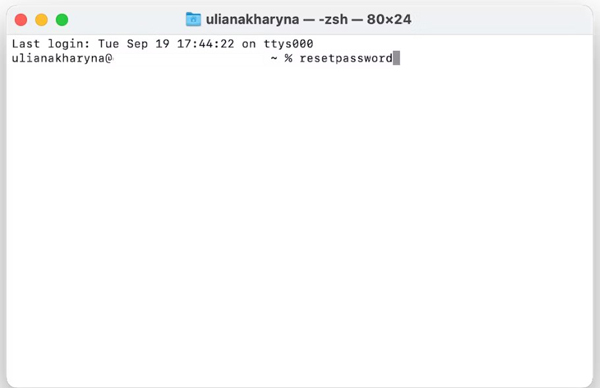
ステップ4 クリック パスワードをすべて忘れた場合 プロンプトが表示されたら。次にクリックします Macを非アクティブ化する パスワードのリセット を押して、 Macを非アクティブ化する 再び。
ステップ5 新しいパスワードを入力し、クリックします Next。 MacBook に複数のアカウントがある場合は、 パスワードを設定 それぞれに新しいパスワードを入力します。
ステップ6 ヒット 出口 プロセスを完了します。次に、Mac を再起動し、新しいパスワードでログインします。
方法 3: 工場出荷時設定にリセットして MacBook のロックを解除する方法
パスワードまたは Apple ID を忘れた場合、消去または工場出荷時設定にリセットすることも、Mac コンピュータのロックを解除するもう 11 つの方法です。この方法により、macOS リカバリ モードでパスワードをリセットできます。 macOS XNUMX 以降で、セットアップ ディスクが APFS で暗号化されているか、FileVault が有効になっている場合、macOS リカバリ モードで管理者パスワードの入力を求められることに注意してください。
ステップ1 Mac をリカバリモードで起動します。
ステップ2 クリックして展開 回復アシスタント 上のリボンのメニューを選択して この Mac を消去する.
ステップ3 次に、 Macを消去する ヒット Macを消去する もう一度アクションを確認します。その後、Mac が再起動します。
ステップ4 点滅する疑問符が表示されたら、長押しします。 出力 ボタンをクリックしてデバイスの電源をオフにします。
ステップ5 再度リカバリモードで起動し、選択します。 macOSを再インストールする ユーティリティ メニュー。プロセスが完了するまで待ち、Mac を新しいデバイスとしてセットアップします。
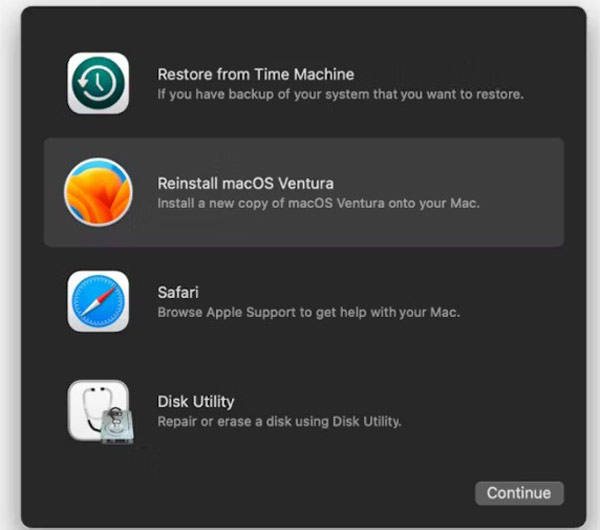
推奨: Mac 向けの最高のデータ復元

工場出荷時設定にリセットすると、Mac 上のすべてのデータが消去されます。幸いなことに、 Apeaksoftデータ復旧for Mac パスワードや Apple ID を使用せずに MacBook のロックを解除した後、Mac から失われたデータを復元するのに役立ちます。

4,000,000+ ダウンロード
おまけのヒント: パスワードや Apple ID なしで iPhone のロックを解除する最良の方法
iPhone のパスワードまたは Apple ID を忘れた場合、デバイスやさまざまな Apple サービスにもアクセスできなくなります。また、Macbook の Apple ID ロックをバイパスすることもできません。この状況では、次のような特殊な iOS ロック解除ツールに頼ることができます。 Apeaksoft iOS ロック解除 助けのために。 Apple ID を削除したり、 ロックされたiPhone 簡単に。

4,000,000+ ダウンロード
Apple ID を削除して、新しい ID を作成できるようになります。
Apple ID を削除するだけでなく、ロック画面のパスコードの消去、MDM の削除、 スクリーンタイムのパスワードを回復する、iTunesバックアップパスワードを削除します。
最新のiOSバージョンおよびiPhone/iPadモデルと互換性があります。
パスワードやApple IDなしでiPhoneのロックを解除する方法
ステップ1 Apeaksoft iPhone ロック解除ソフトウェアをコンピュータにインストールした後、起動します。選ぶ Apple IDを削除を選択し、Lightning ケーブルを使用してデバイスを同じマシンに接続します。

ステップ2 クリック 開始 ボタンをクリックし、画面上の指示に従って iPhone の Apple ID の削除を開始します。

ステップ3 完了したら、iPhone の接続を解除します。これで、ハンドセットにアクセスして、新しい Apple ID とパスワードを設定できるようになります。

パート 2: パスワードまたは Apple ID を使用しない Mac のロック解除に関する FAQ
ロックされたMacBook Proのロックを解除することはできますか?
はい。ロックされた MacBook Pro のロックを解除するには、Apple ID とパスワード、または FileVault 回復キーを持っているかどうかに応じて、いくつかの方法があります。最後の選択肢は Mac を出荷時設定にリセットすることで、すべてのデータが消去されます。
ロックされた MacBook に入るにはどうすればよいですか?
ロックされた MacBook に入るには、ログイン パスワードをリセットする必要があります。 Apple ID、FileVault Recovery Key、工場出荷時設定へのリセットなどを使用してこれを行うことができます。
Macに工場出荷時設定にリセットするボタンはありますか?
いいえ、Mac には工場出荷時設定へのリセットを直接実行できるボタンはありません。 Mac を出荷時設定にリセットするには、コンピュータを消去し、macOS をリカバリ モードで再インストールする必要があります。
まとめ
このチュートリアルでは 3 つの方法を説明しました パスワードやApple IDを使わずにMacBook Pro/Airのロックを解除する方法。 FileVault Recovery Key と Reset Assistant を使用すると、新しいパスワードをすばやくリセットできます。工場出荷時設定へのリセットは、マシンへのアクセスを取り戻すための究極の方法です。 iPhone または iPad からロックアウトされている場合は、iOS ロック解除ツールである Apeaksoft iOS Unlocker もお勧めします。他にご質問がある場合は、以下にご記入ください。



 iPhone データ復元
iPhone データ復元 iOS システム修復
iOS システム修復 iOS データ バックアップ&復元
iOS データ バックアップ&復元 iOS スクリーンレコーダー
iOS スクリーンレコーダー MobieTrans
MobieTrans iPhone 転送
iPhone 転送 iPhone データ消去
iPhone データ消去 WhatsApp 転送
WhatsApp 転送 iOS ロック解除
iOS ロック解除 フリー HEIC変換
フリー HEIC変換 iPhoneロケーションチェンジャー
iPhoneロケーションチェンジャー Android データ復元
Android データ復元 Android データ救出
Android データ救出 Android データ バックアップ&復元
Android データ バックアップ&復元 スマホ転送
スマホ転送 データ 復元
データ 復元 ブルーレイプレーヤー
ブルーレイプレーヤー Mac クリーナー
Mac クリーナー DVD 作成
DVD 作成 PDF 変換 究極
PDF 変換 究極 Windows パスワードリセット
Windows パスワードリセット 電話ミラー
電話ミラー 動画変換 究極
動画変換 究極 動画編集
動画編集 スクリーンレコード
スクリーンレコード PPT 動画 変換
PPT 動画 変換 スライドショー作成
スライドショー作成 無料ビデオコンバータ
無料ビデオコンバータ フリースクリーンレコーダー
フリースクリーンレコーダー フリー HEIC変換
フリー HEIC変換 無料ビデオ圧縮
無料ビデオ圧縮 無料PDF圧縮
無料PDF圧縮 無料オーディオコンバータ
無料オーディオコンバータ 無料オーディオレコーダー
無料オーディオレコーダー 無料ビデオジョイナー
無料ビデオジョイナー 無料画像圧縮機
無料画像圧縮機 無料背景消去
無料背景消去 無料画像アップスケーラー
無料画像アップスケーラー 無料透かし除去剤
無料透かし除去剤 iPhone スクリーンロック
iPhone スクリーンロック パズルゲームキューブ
パズルゲームキューブ